wps表格点击单元格出现十字变色的取消教程
2023-07-21 08:38:25作者:极光下载站
wps作为一款国产办公软件,受到了不少用户的喜欢,在这款办公软件中用户可以用来编辑文档、表格以及演示文稿等不同类型的文件,满足了用户的编辑需求,并且能够及时的完成文件的编辑工作,因此wps软件拥有着庞大的用户群体,当用户在wps软件中编辑表格文件时,一般都需要对数据信息进行录入和整理,但是有用户在点击单元格时,会出现十字变色的情况,让用户很是苦恼,想要将其取消,其实这种情况是用户设置了阅读模式导致的,用户将阅读模式取消即可解决问题,那么接下来就让小编来向大家分享一下wps表格点击单元格出现十字变色的取消方法吧,希望用户在看了教程后能够有所收获。
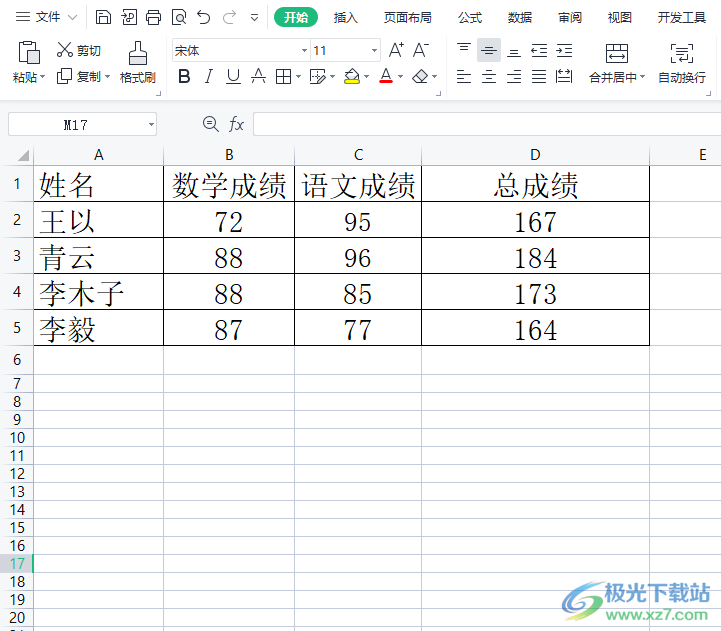
方法步骤
1.用户在电脑桌面上打开wps软件,并来到表格文件的编辑页面上来进行设置
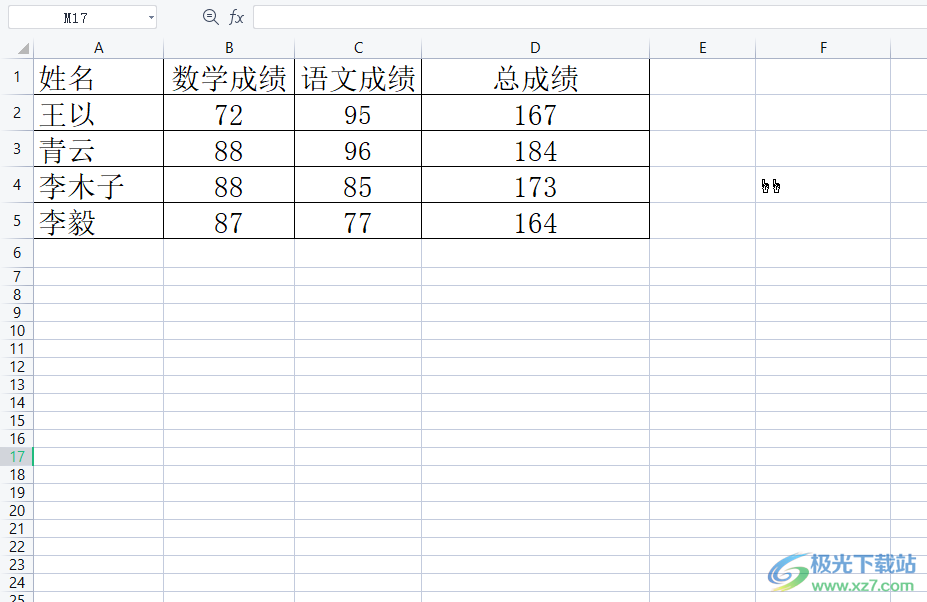
2.在页面上方的菜单栏中点击视图选项,将会显示出相关的选项卡,用户选择其中的阅读模式选项
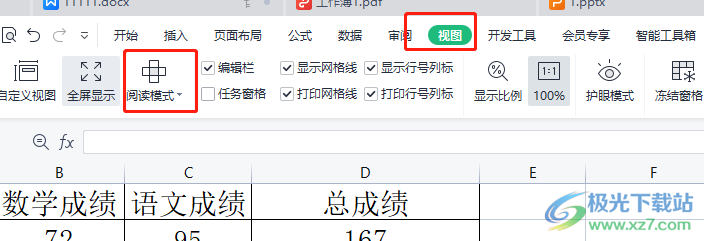
3.这时会看到阅读模式下方展示出来的颜色面板,用户选择自己喜欢的颜色即可
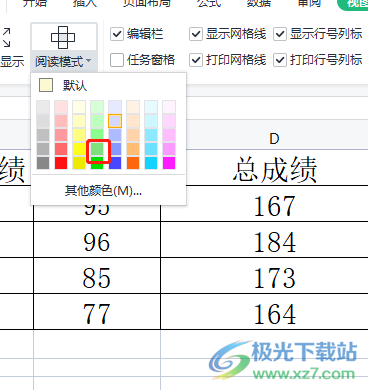
4.设置完成后,用户在表格中任意点击一个单元格,就可以看到出现的十字变色
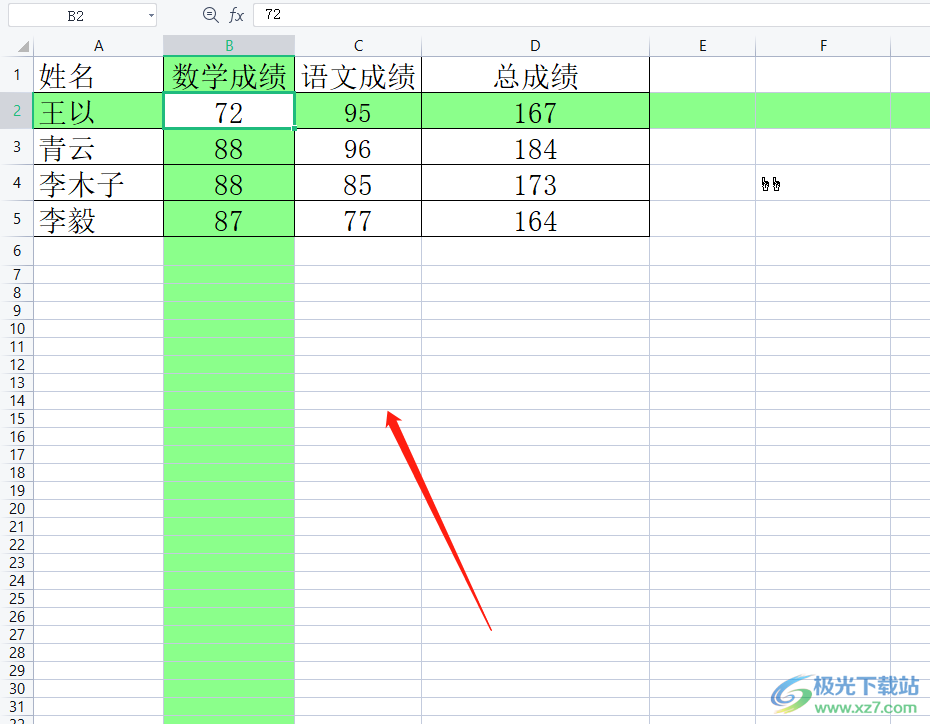
5.想要将其取消,直接再次点击视图选项卡中的阅读模式即可解决问题
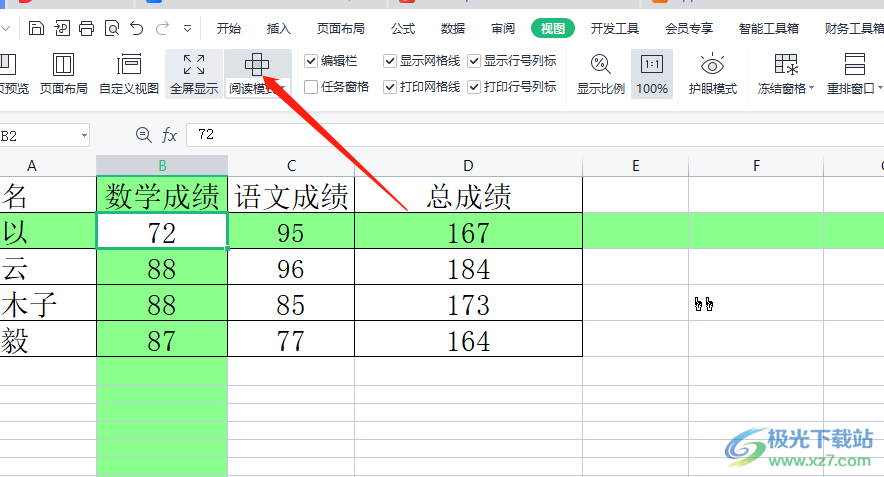
6.如图所示,用户将表格的阅读模式取消后,就可以发现点击单元格时不再出现十字变色
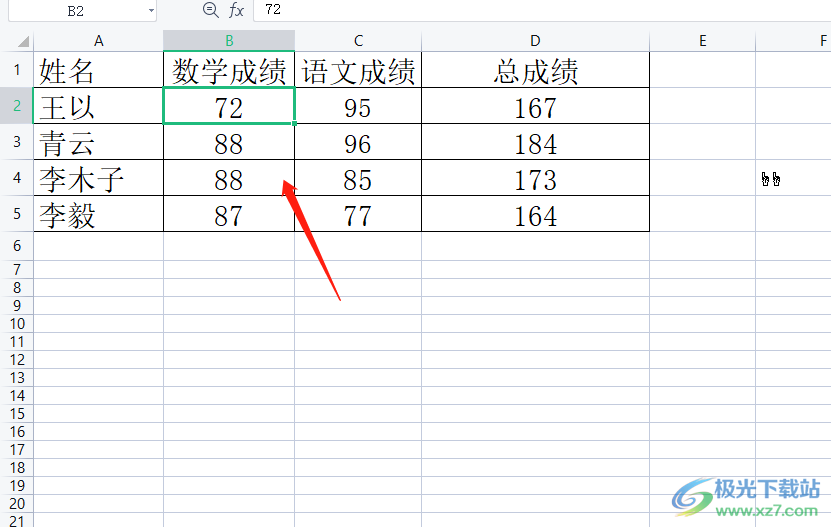
以上就是小编对用户提出问题整理出来的方法教程,用户从中知道了大致的操作过程为点击视图——阅读模式——选择自己喜欢的标注颜色——点击单元格出现十字变色——点击阅读模式取消这几步,方法简单易懂,因此感兴趣的用户可以来试试看。
